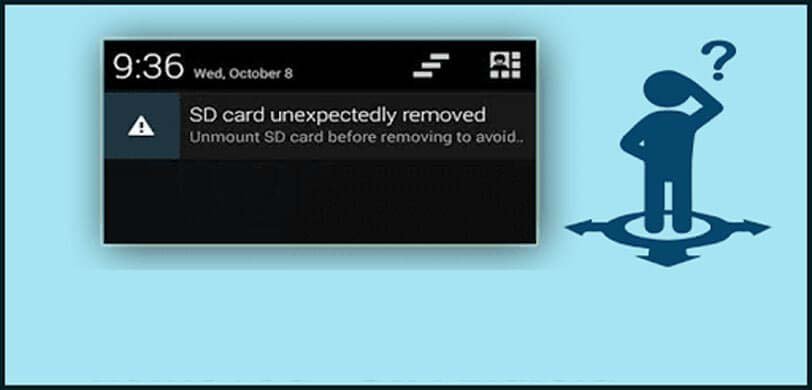Ricevi un errore ” Scheda SD rimossa in modo imprevisto ” sul tuo telefono Android?
Preoccupato di come risolverlo? Se sì, allora leggi questo articolo e conosci alcuni dei modi migliori per risolvere “Scheda SD rimossa inaspettatamente” su Android.
In genere utilizziamo schede SD per aumentare lo spazio sui telefoni per archiviare grandi quantità di dati. Al giorno d’oggi, è diventato meno perché i nuovi smartphone stanno arrivando con un enorme spazio di memoria. Tuttavia, alcuni utenti utilizzano le schede SD per creare spazio extra.
Questa scheda di memoria a volte può mostrarti un messaggio di errore che è completamente fastidioso come ” Scheda SD rimossa inaspettatamente “.
Se anche tu stai riscontrando lo stesso errore e stai cercando soluzioni, questo blog è sicuramente per te.
Qui otterrai alcune soluzioni pratiche da risolvere quando il telefono continua a dire che la scheda SD è stata rimossa inaspettatamente .
Perché ricevo la “scheda SD rimossa inaspettatamente”?
Numerosi utenti vogliono conoscere il vero motivo dietro la ” scheda SD rimossa inaspettatamente ” su Android. Quindi ecco alcune possibili cause:
- La scheda SD non è danneggiata o rotta
- Forse il tuo telefono è danneggiato o corrotto
- Potrebbe esserci una connessione allentata tra il telefono e la scheda SD
- Alcune schede SD non sono compatibili con il dispositivo
- La scheda SD è stata infettata da un virus dannoso
Metodo 1: riavvia il tuo telefono Android
Quando ti imbatti nel messaggio di errore ” Scheda SD rimossa in modo imprevisto “, la prima cosa che ti suggerirei è di riavviare il telefono una volta. Questa è la soluzione semplice e migliore per qualsiasi tipo di piccolo errore o problema tecnico su un telefono Android.
Personalmente consiglio a tutti gli utenti di riavviare il telefono almeno una volta quando si verificano problemi o errori di qualsiasi tipo sul telefono. Piuttosto, se non risolve il problema, passa alla soluzione successiva.

Metodo 2: reinserire la scheda SD e riavviare il telefono
Un’altra soluzione che può aiutarti a eliminare l’ errore della scheda SD non inserita sul telefono Android è reinserire la scheda SD.
Quando il telefono dice continuamente “Scheda SD rimossa inaspettatamente”, reinserisci semplicemente la scheda e quindi riavvia il telefono.
Ecco i passaggi da seguire:
- Innanzitutto, spegni il tuo telefono Android e quindi rimuovi la scheda SD dal suo slot
- Pulisci ora il pannello metallico con della carta o un panno asciutto e dopo qualche secondo reinseriscilo
- Quindi, riaccendi il telefono
- Successivamente, vai su Impostazioni> Archiviazione e controlla se l’errore è stato rimosso o meno
Metodo 3: smonta e monta la scheda SD
Potrebbe succedere che si verifichi un problema hardware nei telefoni Android e la scheda SD diventi illeggibile. In questa situazione, è possibile che ti imbatti in un errore della scheda SD non inserita.
Quindi quello che dovresti fare è semplicemente smontare la scheda SD sul telefono e rimontarla.
Segui i passaggi seguenti:
- Innanzitutto, vai su Impostazioni> Memoria > scorri verso il basso e scegli ” Smonta scheda SD “

- Dopo aver smontato la scheda SD, rimuovere la scheda dal dispositivo
- Quindi, spegni il dispositivo
- Ora inserisci la scheda SD e accendi il telefono
- Successivamente, vai su Impostazioni> Archiviazione > seleziona ” Monta scheda SD “
Alla fine, vedrai che l’errore “Scheda SD rimossa in modo imprevisto” verrà risolto.
Metodo 4: formattare la scheda SD
Un’altra soluzione efficace che può aiutarti a risolvere il problema della scheda SD non inserita è formattare la scheda SD. Formatta la scheda SD sul telefono o utilizzando un PC. Ma ricorda che tutti i tuoi dati memorizzati sulla scheda SD verranno eliminati.
E dovresti formattare la tua scheda SD dopo un certo intervallo per mantenerla sana.
Bene, ora è il momento di controllare i passaggi per formattare la scheda SD.
Sul telefono Android:
- Innanzitutto, vai su Impostazioni> Archiviazione
- Quindi scorri verso il basso per selezionare la scheda SD
- Ora tocca Cancella scheda SD o Formatta scheda SD , a seconda dell’opzione che ottieni
Su PC Windows:
Se hai un PC Windows, puoi anche usarlo per formattare la tua scheda SD. Segui i passaggi seguenti:
- Utilizzare un lettore di schede per collegare la scheda di memoria al computer
- Successivamente, tocca Risorse del computer o Il mio PC
- Quindi, vai all’elenco Dispositivi e unità
- Ora, fai clic con il pulsante destro del mouse sull’unità della scheda SD e scegli Formato
- Qui, Windows ti chiederà di selezionare NTFS o FAT32 per schede SD più piccole ed exFAT per 64 GB e oltre
- Ora, fai clic su Avvia e attendi circa un’ora a meno che la formattazione non venga completata
- Una volta completata la formattazione, inserisci la scheda SD sul telefono vai su Impostazioni> Archiviazione e formatta la scheda qui anche se non è stata eseguita
Questo è tutto. Ora l’errore deve essere risolto sul telefono Android.
Metodo 5: cancellare la partizione della cache
Come detto in precedenza, l’errore può essere dovuto alla corruzione della scheda SD, quindi qui devi eliminare tutti i file spazzatura sul telefono. I file spazzatura possono creare un problema di funzionamento regolare.
Quindi è meglio cancellare la partizione della cache in modalità di ripristino e vedere se il problema può essere risolto.
Esaminiamo i passaggi:
- Innanzitutto, spegni il telefono e avvia in modalità di ripristino tenendo premuti i pulsanti Volume su , Home e Accensione
- Successivamente, quando viene visualizzata la schermata di ripristino di Android , lascia i pulsanti
- Ora seleziona l’ opzione cancellare la partizione della cache usando il pulsante Volume
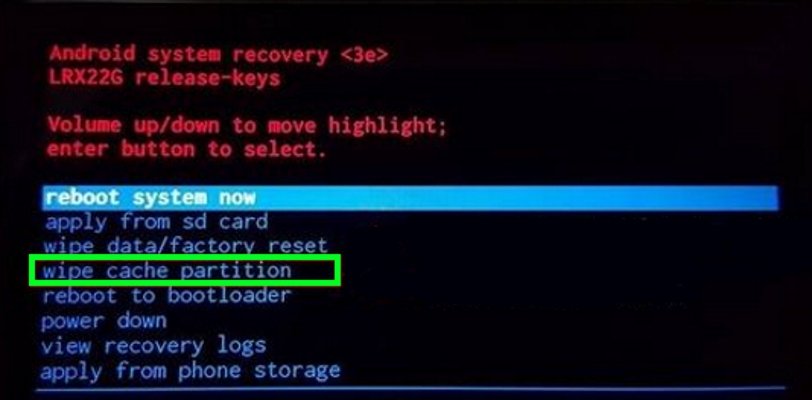
- E quindi tramite il pulsante di accensione , conferma l’opzione
- Al termine del processo di pulizia, scegli Riavvia il sistema ora per riavviare il telefono
Ecco fatto, si spera che questo abbia risolto l’errore sulla scheda SD di Android.
Metodo 6: sostituisci la vecchia scheda SD con una nuova
Quando nulla va per il verso giusto, dovresti smettere di preoccuparti molto del problema. Lascia perdere e rilascia la tensione. Ti suggerirò di acquistare una nuova scheda SD e di buttare via quella vecchia che mostra un errore.
Non serve ora e non ci sono mezzi per mantenerlo. Dopo aver provato diversi modi per risolverlo, continuare a riscontrare lo stesso problema fa davvero schifo…
Importante: come recuperare i dati formattati dalla scheda SD Android?
Non hai ancora eseguito il backup di elementi dalla scheda SD e hai perso alcuni file importanti da essa come foto, video, ecc. Non preoccuparti, hai ancora la possibilità di recuperarli.
Dopo aver formattato il telefono Android o la memoria esterna, i file non vengono effettivamente eliminati in modo permanente. Quindi sei fortunato a recuperare i file scomparsi dalla scheda SD di Android. Android SD Card Recupero è la soluzione perfetta per la perdita di dati sulla scheda SD.
Lo sto suggerendo perché è uno strumento professionale che recupera ogni memoria esterna di file eliminati su Android. Foto, video, contatti, messaggi di testo, ecc. sono alcune delle cose che vengono salvate sulla scheda SD e possono essere recuperate facilmente.
Quindi cosa aspettare, scarica lo strumento Android SD Card Recupero e recupera i file cancellati dalla scheda SD Android dopo il ripristino delle impostazioni di fabbrica.
Conclusione
Bene, il problema non è nuovo, ma comunque alcuni utenti si fanno prendere dal panico perché non sanno cosa fare e come superarlo.
Tuttavia, se stai riscontrando lo stesso errore, tutte le soluzioni di cui sopra ti aiuteranno a riparare la scheda SD rimossa inaspettatamente dal telefono Android. Inoltre, puoi anche utilizzare il ripristino della scheda SD di Android per ripristinare i dati persi se qualsiasi tipo di materiale viene eliminato.
Sophia Louis is a professional blogger and SEO expert. Loves to write blogs & articles related to Android & iOS Phones. She is the founder of it.android-ios-data-recovery.com and always looks forward to solve issues related to Android & iOS devices